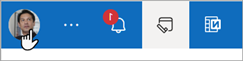הפק את המרב מהודעת הדואר האלקטרוני שלך באמצעות Outlook.com. ייעלנו את החיפוש כדי לעזור לך למצוא את מה שאתה מחפש בקלות רבה מתמיד. תכונות חדשות, כגון קבצים ותצוגות קבצים מצורפים מאפשרות לך להציג את התמונות והקבצים שלך מבלי לצאת מתיבת הדואר הנכנס שלך. כעת בנוסף, באפשרותך להוסיף סמלי emoji וקבצי GIF להודעות שלך.
הערה: אתר זה מספק עזרה לאנשים המשתמשים Outlook.com במחשב שולחני או בטאבלט גדול. אם אתה משתמש בדפדפן Outlook.com, לחץ כאן.
Outlook.com קטגוריות תמיכה
דואר אלקטרוני | לוח שנה | אנשים & קשר | קבצים & מצורפים | משימות לביצוע | פרימיום | חשבון | פתרון בעיות
נושאים פופולריים Outlook.com
כדי לשנות את הגדרות הדואר, כך שתיבת הדואר הנכנס שלך תיראה ותפעל כמו שאתה רוצה, ראה התאמה אישית של חוויית 'דואר' החדשה ב- Outlook.com. עיין גם בפורום של קהילת Outlook.com.
לחץ על כותרת כלשהי להלן כדי להרחיב אותה ולראות את ההוראות.
-
ליד הפינה השמאלית העליונה של החלון, בחר
-
בחר דואר > ותחת המקטע תיבת דואר נכנס ממוקדת , בחר אל תמיין את ההודעות שלי.
-
בחר שמור.
-
ליד הפינה השמאלית העליונה של החלון, בחר
-
בחר דואר > פריסה ותחת המקטע חלונית הקריאה, בחר בצד שמאל, בחלק התחתון או הסתר את חלונית הקריאה.
-
בחר שמור.
-
ליד הפינה השמאלית העליונה של החלון, בחר
-
בחר דואר > פריסה. אם אינך מעוניין שההודעות שלך יהיו מאורגנות לפי שיחה, תחת המקטע ארגון הודעות, בחר הצג דואר אלקטרוני כהודעות בודדות.
-
בחר שמור.
-
בחלק העליון של הדף, בחר את שמך ואת תמונת החשבון שלך.
-
בחר הפרופיל שלי > שנה סיסמה.
-
ברשימת ההודעות, בחר את ההודעה שברצונך לצרף.
-
גרור ההודעה לתוך חלונית חיבור ההודעות.
-
מקם את העכבר מתחת לשורת הנושא ושחרר אותו. ההודעה תצורף.
ב- Outlook.com החדש, מצב ברירת המחדל להצגת הודעות הוא תצוגת שיחה. בתצוגה זו, רצף שרשור דואר אלקטרוני יכול לכלול פריטים רבים. אם לפריט כלשהו שויך קובץ מצורף, יופיע סמל של מהדק לצד פריט זה ברשימת ההודעות.
כדי לאתר את הפריט עם הקובץ המצורף, סרוק את רשימת הפריטים בשרשור. חפש את הפריט שלצדו מופיע סמל המהדק.
ניתן להשתמש באירועי לוח שנה עבור האירוע האישי שלך, או להזמין אנשים אחרים ליצור פגישה פנים-אל-פנים או פגישת Teams.
-
בחר
-
בחר אירוע חדש.
-
במסך אירוע חדש, הזן את הכותרת ובחר תאריך ושעה. זהו גם המקום שבו תוכל להזין את התיאור ולבחור אפשרויות תזמון שונות.
-
אם ברצונך להזמין אנשים לאירוע, הזן את השמות או את כתובות הדואר האלקטרוני של האנשים שברצונך להזמין בשדה הזמן משתתפים.
-
לאחר שתסיים, בחר שמור. אם הזמנת אנשים אחרים, Outlook ישלח את ההזמנה לאנשים אלה.
Outlook.com עזרה ופתרון בעיות
נושאים פופולריים לפתרון בעיות
ביטול חסימת החשבון שלי ב- Outlook.com
פתרון Outlook.com בעיות סינכרון של דואר אלקטרוני, כולל בעיות כניסה
פתרון Outlook.com בעיות דואר אלקטרוני שמפעילות שגיאת "המסירה נכשלה"
תיקונים או פתרונות עבור בעיות אחרונות ב- Outlook.com
שחזור ושחזור של פריטים שנמחקו ב- Outlook
כיצד להוסיף את החשבונות שלך ל- Microsoft Authenticator
Outlook עבור Windows: העתיד של 'דואר', 'לוח שנה' אנשים ב- Windows 11
גלה Outlook.com אלה
לחץ על כותרת כלשהי להלן כדי להרחיב אותה ולראות מידע נוסף.
למד כיצד להפיק את המרב מהחיבור שלך עם Outlook.com. ייעלנו את החיפוש כדי לעזור לך למצוא את מה שאתה מחפש בקלות רבה מתמיד. התכונה החדשה ' תצוגה מקדימה של קבצים מצורפים של Outlook ' מאפשרת לך לראות את התמונות והקבצים שלך מבלי לצאת מתיבת הדואר הנכנס. כעת באפשרותך להוסיף סמלי Emoji וקבצי GIF להודעות שלך. או מה לגבי התאמה אישית של המראה והתחושה של תיבת הדואר שלך? כדי לשנות ללא מאמץ את ההגדרות שלך כך שתיבת הדואר הנכנס שלך תיראי כפי שאתה רוצה, ראה התאמה אישית של חוויית הדואר החדשה Outlook.com.
אנו נצלול לעומק על מה שחדש ב- Outlook.com בהמשך מאמר זה, אך תחילה ננקה חלק מהבלבול סביב שירות זה. להלן סיכום מהיר של המידע שעליך לדעת:
-
Outlook.com הוא השם הנוכחי עבור שירות הדואר האלקטרוני של Microsoft, שנקרא בעבר Hotmail (ואילך, כ- Windows Live Hotmail).
-
'דואר של Outlook' הוא יישום האינטרנט המאפשר לך לעיין בחשבון הדואר האלקטרוני Outlook.com שלך. זהו חלק מחבילת Outlook באינטרנט של אפליקציות אינטרנט. 'דואר של Outlook' הוא החזיתי Outlook.com הוא הקצה האחורי.
-
כאשר Hotmail הוחלף מחדש כ- Outlook.com, משתמשי Hotmail קיימים הורשו לשמור את כתובות הדואר האלקטרוני שלהם ב- @hotmail.com, אך משתמשים חדשים לא הצליחו עוד ליצור חשבונות דואר אלקטרוני עם תחום זה. במקום זאת, משתמשים חדשים יכולים ליצור @outlook.com כתובות בלבד, למרות ששני התחומים השתמשו באותו שירות דואר אלקטרוני.
-
Outlook (או Office Outlook) הוא לקוח הדואר האלקטרוני של שולחן העבודה של Microsoft. ניתן להשתמש בו עם Outlook.com דואר אלקטרוני או עם כל כתובת דואר אלקטרוני אחרת.
כל שאר התוכן - כולל Outlook Express, MSN Mail ו- Windows Live Mail - אינו רלוונטי עוד, אלא אם אתה משתמש בגירסאות לא מעודכנות של Windows.עם זאת, שים לב לאפליקציה Windows Mail, חצי מהצעת דואר אלקטרוני ולוח שנה, הכוללת התקנה חדשה של Windows 10 (המחצית השנייה היא 'לוח שנה'). זוהי אפליקציה קליל המיועדת לטפל בחשבונות מרובים ובשימוש דואר אלקטרוני בינוני למדי.
כאשר תיכנס ל- Outlook.com, תוכל לעבור ישירות לתיבת הדואר הנכנס שלך.
|
תיאור |
פעולות |
|
הודעה |
צור הודעה חדשה על-ידי בחירת דואר חדש. |
|
רשימת תיקיות |
רשימת התיקיות כוללת את התיקיות בתיבת הדואר שלך. היא עשויה לכלול תיקיות אחרות, כגון מועדפים, טיוטות, פריטים שנשלחו ארכיון. כדי להציג או להסתיר את רשימת התיקיות, בחר הצג או הסתר את חלונית הניווט. לחץ באמצעות לחצן העכבר הימני על תיקיה קיימת ובחר צור תיקיית משנה חדשה. לקבלת מידע נוסף על התיקיות הזמינות, ראה עבודה עם תיקיות הודעות ב- Outlook.com. |
|
תיבת חיפוש |
בתיבה חיפוש , הקלד את השם או את כתובת הדואר האלקטרוני של אדם או מילת מפתח שברצונך לחפש ולאחר מכן הקש Enter או בחר .
|
|
רשימת ההודעות |
מוצגות ההודעות בתיקיה הנוכחית. ייתכן גם שתוצג התראה חזותית המציינת שהודעה לא נקראה, כוללת קובץ מצורף או מסומנת בדגל. בחלק העליון של רשימת ההודעות, באפשרותך לבחור כיצד ברצונך להציג את הרשימה. בחר באפשרותסנן ובחר מבין הכל, לאנקרא, מסומן בדגל, כוללקבצים, אזכוראותי, כולל הזמנות לוח שנה או מיין לפי> לפי תאריך,קטגוריה, מאת, גודל, חשיבות או נושא. כל הודעה כוללת גם סרגל כלים מצומצם בעת פתיחת ההודעה בחלון חדש. עבור כל הודעה, באפשרותך למחוק אותה, לסמן אותה כהודעה שלא נקראה, לסמן אותה בדגל או להצמיד אותה כדי להשאיר אותה בראש התיקיה. |
|
חלונית קריאה |
ההודעה או השיחה שבחרת תופיע בחלונית הקריאה. בהתאם לפריסה שבחרת, באפשרותך להשתמש בסרגל הפקודות שמעל חלונית הקריאה כדי לבצע פעולות נפוצות כגון מחיקה, אחסון בארכיון, ניקוי, העברת הודעות דואר אלקטרוני או סיווג לקטגוריות.
בחר עוד |
עקוב אחר פעילויות, פגישות או כל אירוע אחר מכל מקום. הוסף, ערוך או מחק אירועים באמצעות תצוגות יומיות, שבועיות או חודשיות. לקבלת מידע נוסף על עבודה עם לוחות שנה ב- Outlook.com, עבור אל שימוש בלוח השנה ב- Outlook.com.
|
תיאור |
פעולות |
|
אירוע חדש |
צור אירוע חדש על-ידי בחירה באפשרות אירוע חדש. לאחר מכן, מלא פרטים על האירוע. |
|
לוחות השנה שלך |
תחת לוחות שנה, לוח השנה שלי היא האפשרות הנבחרת כברירת מחדל אשר מציגה את לוח השנה בתצוגה 'חודש'. באפשרותך לנוע קדימה או אחורה בין החודשים בלוח השנה באמצעות החצים מעל לוח השנה. באפשרותך להוסיף לוחות שנה אחרים, לדוגמה לוח חגים, על-ידי בחירת הוסף לוח שנה בחלונית הימנית. לאחר הוספת לוח שנה חדש, תוכל לבחור אם ברצונך להציג אותו על-ידי בחירה או ניקוי של אפשרות לוח השנה. אם תחליט שאינך מעוניין בלוח השנה שיצרת, לחץ באמצעות לחצן העכבר הימני על לוח השנה ובחר הסר. |
|
לוחות שנה אחרים |
באפשרותך להציג יותר מלוח שנה אחד בכל פעם, להוסיף לוחות שנה אחרים, לבחור איזה לוח שנה להציג וליצור לוחות שנה חדשים. |
|
אפשרויות תצוגה |
בחר את תצוגת לוח השנה: יום, שבוע עבודה, שבוע או חודש. כדי לחזור אל התאריך של היום, בחר היום בצד הימני של סרגל הפקודות מעל לוח השנה. |
|
חלונית לוח שנה |
בעת בחירת יום ספציפי בלוח השנה, כל פעילות או אירוע המתוזמנת ליום זה מפורטים באזור זה. באפשרותך גם לבחור משבצת יום או שעה וליצור פעילות חדשה או אירוע חדש. |
השתמש בדף 'אנשים' כדי לאתר, להציג, ליצור ולערוך אנשי קשר ורשימות אנשי קשר. לקבלת מידע נוסף על ניהול אנשי קשר ב- Outlook.com, עבור אל יצירה, הצגה, ועריכה של אנשי קשר ורשימות אנשי קשר ב- Outlook.com.
|
תיאור |
פעולות |
|
תיבת חיפוש |
התחל להקליד בתיבת החיפוש כדי לאתר איש קשר או רשימת אנשי קשר. |
|
סרגל כלים |
הוסף איש קשר לרשימת המועדפים על-ידי בחירת איש קשר ברשימה ולאחר מכן בחירת האפשרות הוסף למועדפים. כאשר תוסיף מישהו כמועדף באנשים, הוא יופיע תחת מועדפים גם בדואר, ולהיפך, בתנאי שלאיש הקשר יש כתובת דואר אלקטרוני. כדי לייבא אנשי קשר מתוך שירותי דואר אלקטרוני אחרים, לייצא אנשי קשר או לנקות אנשי קשר כפולים, בחר אפשרות מתפריט ניהול אנשי קשר. |
|
אנשי הקשר שלי בחלונית הימנית |
מועדפים: הצגת אנשי הקשר שהוספת כמועדפים, בתצוגה 'אנשים' או 'דואר'. כל אנשי הקשר: הצגת אנשי הקשר מכל התיקיות. כל רשימות אנשי הקשר: הצגת רשימות אנשי הקשר מכל התיקיות. קבוצות: כאשר אתה מצטרף לקבוצה, אתה ניגש לתיבת הדואר של הקבוצה, ללוח השנה, למחברת OneNote ולאתר הצוות. ההרשאות נשמרות באופן אוטומטי, כך שאין צורך שתדאג להעדר פגישות או שיחות. |
|
אנשי קשר או רשימות אנשי קשר |
הצגת אנשי קשר או רשימות אנשי קשר בהתאם למה שנבחר בחלונית הימנית. בחר איש קשר או רשימת אנשי קשר כדי לראות את הפרטים בכרטיס איש הקשר בצד שמאל. באפשרותך גם לבחור אנשי קשר מרובים – לדוגמה, כדי לשלוח דואר אלקטרוני לאנשי הקשר שנבחרו. עבור אנשי קשר, באפשרותך להשתמש באפשרות סנן בפינה השמאלית העליונה כדי לבחור מה יוצג ברשימה וכיצד למיין אותה. |
|
כרטיס איש קשר |
הצג או ערוך מידע על איש הקשר או רשימת אנשי הקשר. צור קשר באופן ישיר על-ידי בחירה באפשרות התחל צ'אט או שלח דואר אלקטרוני. |
השתמש במשימות כדי ליצור, לנהל ולעקוב אחר דברים שברצונך לבצע. תוכל לקבל מידע נוסף על המשימות החדשות והקלאסית ב- Outlook.com על-ידי מעבר אל שימוש ביישום 'ניהול משימות' לניהול משימות ב- Outlook.
|
תיאור |
פעולות |
|
רשימות משימות |
'משימות' כוללות ארבע רשימות ברירת מחדל, וכן רשימות אחרות של משימות שאתה יוצר. |
|
תוכן רשימת המשימות |
הצג ונהל את המשימות ברשימה שנבחרה מתוך חלון זה. זה גם המקום שבו תוכל ליצור משימות חדשות. לחץ באמצעות לחצן העכבר הימני על משימה לקבלת רשימה של אפשרויות, או בחר משימה כדי להציג ולנהל את הפרטים שלה. |
|
החלונית 'פרטי משימה' |
לאחר בחירת משימה, באפשרותך להשתמש בחלונית הפרטים כדי לבצע פעולות כגון הוספת פרטים נוספים, הוספת שלבים או סימון משימה כחשובה. |
עדיין זקוק לעזרה?
באפשרותך גם לקבל תמיכה ממשתמשי Outlook.com אחרים בפורום הקהילה שלנו , או לקבל עזרה על-ידי בחירת פנה למחלקת התמיכה להלן:
|
|
כדי לקבל תמיכה ב- Outlook.com, לחץ כאן או בחר עזרה בשורת התפריטים והזן את השאילתה. אם העזרה העצמית לא פתרה את הבעיה, גלול למטה אל עדיין זקוק לעזרה? ובחר כן. כדי ליצור איתנו קשר ב- Outlook.com, תצטרך להיכנס. אם אינך מצליח להיכנס, לחץ כאן. |
|
|
|
לקבלת עזרה נוספת עבור חשבון Microsoft והמינויים שלך, בקר ב-עזרה בנושא חשבון וחיוב. |
|
|
|
כדי לקבל עזרה ולפתור בעיות במוצרים ושירותים אחרים של Microsoft, הזן את הבעיה שלך כאן. |
|
|
|
פרסם שאלות, עקוב אחר דיונים ושתף את הידע שלךבקהילת Outlook.com. |
לקבלת תמיכה נוספת, ראה כיצד לקבל תמיכה עבור Outlook.com.